
Adobe Photoshop 在编辑过程中会在 Mac 上存储大量临时文件,这可能会产生副作用。以下是如何在macOS中清除它们。
来自加利福尼亚州圣何塞市 Adobe Systems 的 Photoshop 已经存在了数十年——几乎与Mac存在的时间一样长。
PhotoShop 1.0 版于 1989 年首次推出,在黑白 Mac 上运行,后来又在早期彩色 Mac II 系列机型上运行。最初的产品装在一个大盒子里发货,并以 3.5 英寸软盘的形式出售。

如今,Photoshop 通常是通过其 Creative Cloud 提供的软件即服务,每月订阅价格为 10 美元,或者作为更大工具集合的一部分。
下载并安装 Creative Cloud 和 Photoshop 后,您就可以在 Mac 上运行它。
缓存构建
随着时间的推移,当 Photoshop 运行时,它会将临时文件存储在 Mac 驱动器上以提高性能。Photoshop 会缓存一些文件,以避免运行时的冗余处理,这会占用 CPU 时间,否则会降低性能。
这些文件可能会在您的 Mac 上堆积并占用额外的磁盘空间。有时最好从 Mac 驱动器中清除缓存的文件。
Adobe 提供了一种在 Photoshop 中执行此操作的方法,方法是从Photoshop 的菜单栏中选择“编辑”,然后选择“清除”,然后选择“全部” 。您还可以选择从同一位置的其他子菜单中单独清除 Photoshop 的缓存。
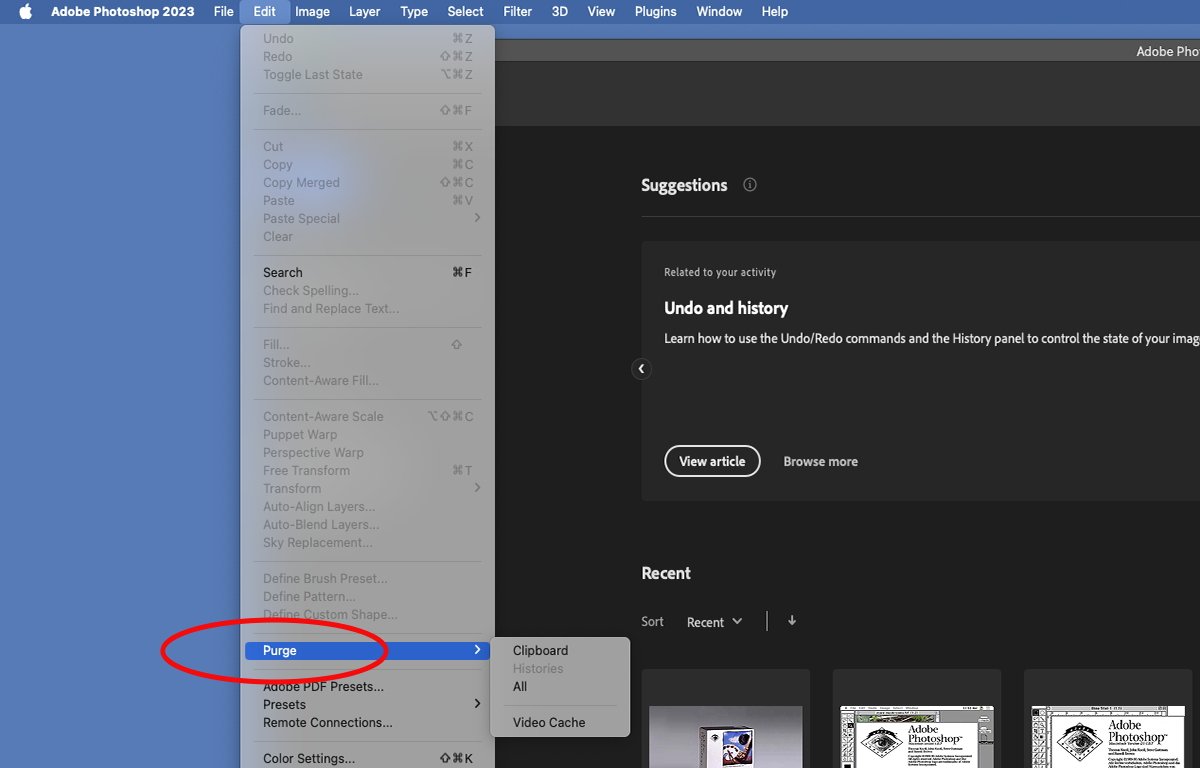
使用“清除”菜单项清除 Photoshop 缓存。
其他 Photoshop 文件
不幸的是,随着多年来 Photoshop 功能的不断发展,Adobe 在 Mac 上的安装占用空间也随之增加。在 Creative Cloud 安装、Photoshop 文件夹和 /Library/Application Support/Adobe 之间,安装现在会将大约一万个文件转储到您的 Mac 上。
这太令人愤慨了,Adobe 需要对此采取一些措施。相比之下,最初安装的 Photoshop 1.0 最多只有几百个文件。
如果您知道在哪里可以找到这些文件,则可以在 Mac 上自行清理其中一些文件。
在 /Library/Application Support/Adobe 中,您会发现数百个文件夹,其中一些包含您并不真正需要且可以安全删除的文件。请注意,删除 Photoshop 安装的关键部分可能会导致该应用程序无法使用 - 因此在删除已安装的文件时要小心。
特别是,在 /Library/Application Support/Adobe/Adobe Photoshop
2023/AddOnModules/sensei_model_cache 中,存在数百兆版本的缓存文件,您可以删除这些文件。请务必先退出 Photoshop,然后再删除任何已安装的文件。
/Library/Application Support/Adobe/Adobe Photoshop 2023/CameraRaw 中存在数千个您可能不需要的文件。特别是,“Adobe Standard”和“Camera”文件夹中都有超过一千种型号的 Apple 设备和第三方相机的配置文件。
由于您实际上只需要实际使用的设备的配置文件,因此您可以安全地删除其他设备,假设您在不久的将来永远不会使用这些设备。
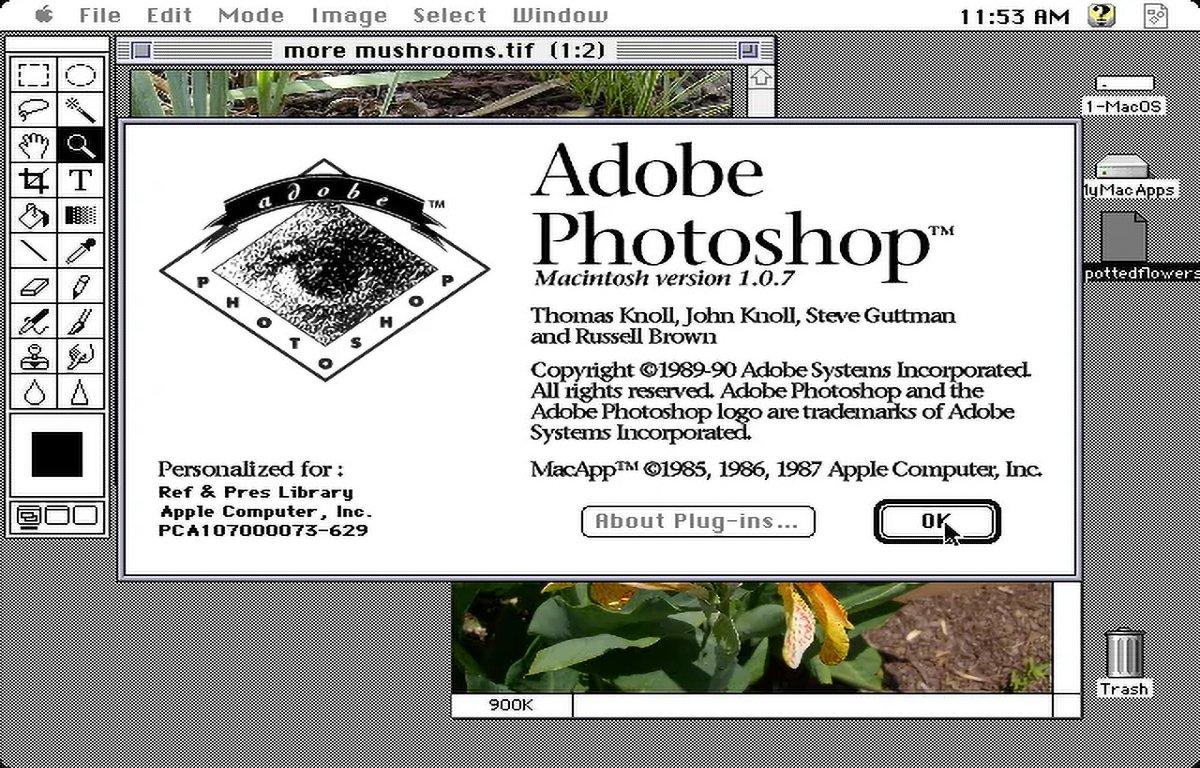
在早期 Mac 上运行的原始 Photoshop。
在“LensProfiles”文件夹的正下方是数千个相机镜头的类似配置文件,如果您不使用它们,可以安全地删除它们。
在“CEP”的子文件夹中是扩展、面板和字体的版本文件夹 - 按日期存储。如果旧版本文件夹已有数月未使用,您可以安全地删除它们。
只要您位于/Library/Application Support/
如果您不使用 Apple 的 Garageband 或 Logic 应用程序,您可能会在应用程序支持中找到这些应用程序的其他应用程序支持文件的文件夹。如果您不需要这些应用程序,则可以删除 Apple 为这两个应用程序安装的两个附加应用程序支持文件夹,每个文件夹的大小约为 1GB。
Photoshop 暂存盘
Photoshop 有自己的虚拟内存 (VM) 系统,它在运行时使用该系统将正在进行的工作的一部分缓存到磁盘,所有这些都是为了节省系统 RAM。这些称为暂存盘。
您可以在 Photoshop 的“首选项”中从应用程序菜单的“首选项”->“暂存盘”中打开和关闭暂存盘。Photoshop 将仅显示此列表中它认为适合 VM 使用的驱动器卷。

Photoshop 中的暂存盘首选项窗格。
此外,如果您选择任何列出的卷用作暂存盘,请确保这些卷位于具有快速性能的驱动器上。一般来说,您不想使用任何速度慢或几乎已满的 USB 驱动器。
理想情况下,好的暂存盘应位于连接到 Mac 的 Thunderbolt 驱动器或连接的 RAID 设备上,并且包含几乎空的卷。卷越空,Photoshop 就越能自由地使用其所有容量作为 VM,并且用于搜索卷以查找用于 VM I/O 的空块的时间也就越少。
终极 Photoshop 清理:重新安装
虽然这很浪费时间,但最终清理 Photoshop 缓存和额外文件的最佳方法是卸载它,重新安装它,然后从全新安装中删除任何多余文件。虽然此过程非常耗时且通常不需要,但它确实可以确保清理所有多余的未使用的 Photoshop 文件。
要卸载 Photoshop,请使用 Adobe 的 Creative Cloud 应用程序,然后以相同的方式重新安装。Creative Cloud 通常还会在每个已安装应用程序的文件夹中为 Adobe 应用程序卸载程序安装 Finder 别名。
您可以按照这些别名为每个应用程序运行独立的 Adobe 卸载程序。Creative Cloud 还会在 /Utilities/Adobe Installers 中为每个已安装应用程序的卸载程序安装一个别名。
其他 Photoshop 性能小窍门
Photoshop 的首选项中还有其他几个设置,您可以调整这些设置以获得应用程序的更高性能。有多种网络设置可以禁用。关闭智能报价也可能会稍微提高性能。
如果您不使用触控板,则可以关闭手势,并在同一工具窗格中关闭动画和缩放。您也可以在“历史记录和内容凭据”窗格中关闭日志记录。
在“性能”窗格中,您可以配置 Photoshop 使用的 RAM 量,并调整其他缓存和历史记录状态,例如 Photoshop 记住的最近打开的文档数量。
图像处理窗格中还有其他性能设置。
如果您使用的不是带有Touch Bar 的MacBook ,则可以在“增强控制”窗格中关闭此设置。
保持 Photoshop 安装缓存干净并优化暂存盘空间将加快 Photoshop 的速度,并减少 Mac 本地驱动器卷上存储的文件数量和大小。
